Os YouTube Shorts se consolidaram como uma das principais ferramentas para criadores de conteúdo que desejam impactar as redes sociais. Com a crescente popularidade desse formato, a organização e a consistência na publicação se tornaram cruciais. Felizmente, a internet oferece diversos recursos que facilitam o agendamento de vídeos, garantindo que seus posts entrem no ar no momento ideal. Este artigo explora os métodos mais eficazes para agendar YouTube Shorts, utilizando as ferramentas certas e otimizando seu tempo.
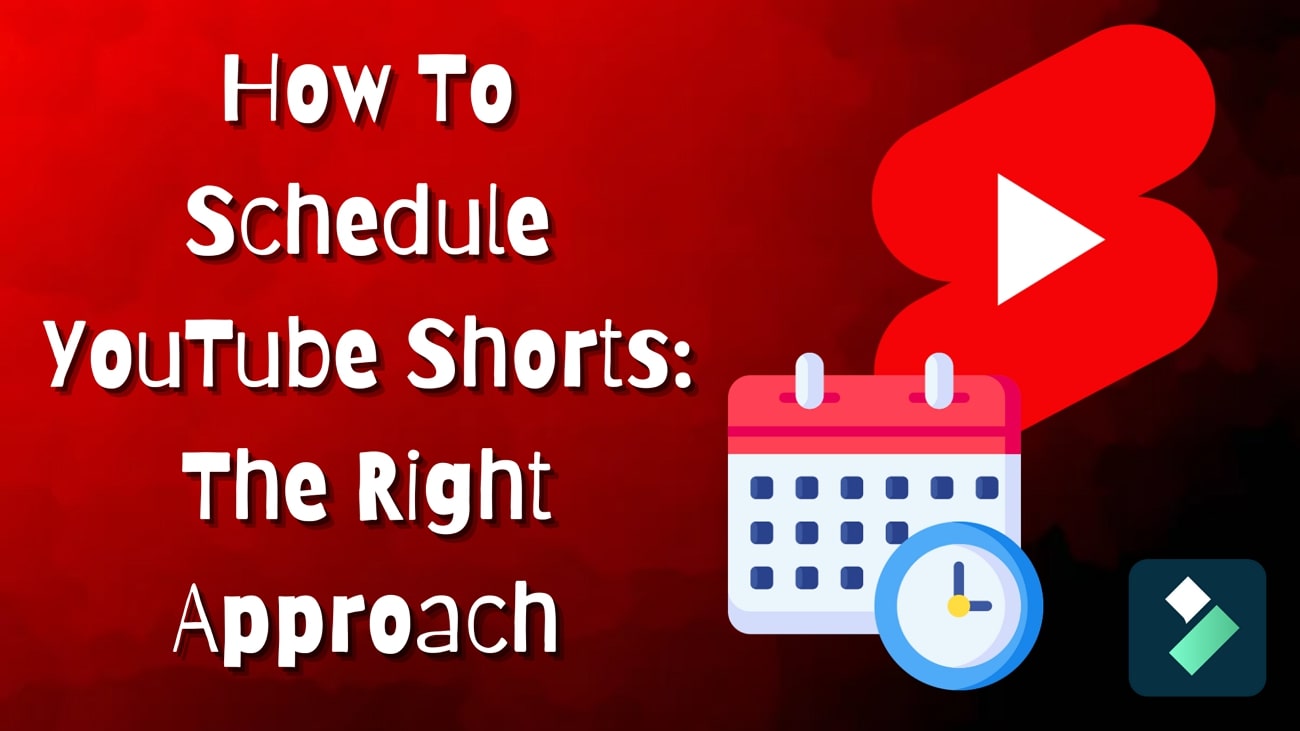
Neste artigo
Parte 1: [Guia direto] Como agendar Shorts diretamente no YouTube
Agendar Shorts diretamente no YouTube é uma forma simples e poderosa de manter a regularidade das suas publicações e o engajamento do público. A seguir, apresentamos os métodos para agendar seus vídeos de forma eficiente, tanto pelo computador quanto pelo smartphone:
Método 1: Pelo computador
O YouTube permite agendar a publicação de vídeos diretamente do seu computador de maneira bastante intuitiva, através do site. Veja o passo a passo para programar a publicação de Shorts utilizando o seu computador:
Passo 1. Acesse o site do YouTube, navegue até seu canal e clique no botão "Enviar vídeo". Selecione o vídeo que deseja agendar.

Passo 2. Após o vídeo ser carregado, adicione elementos visuais, se desejar. Em seguida, vá para a seção "Verificações" para inserir o título e a descrição. Para prosseguir, clique em "Próximo".
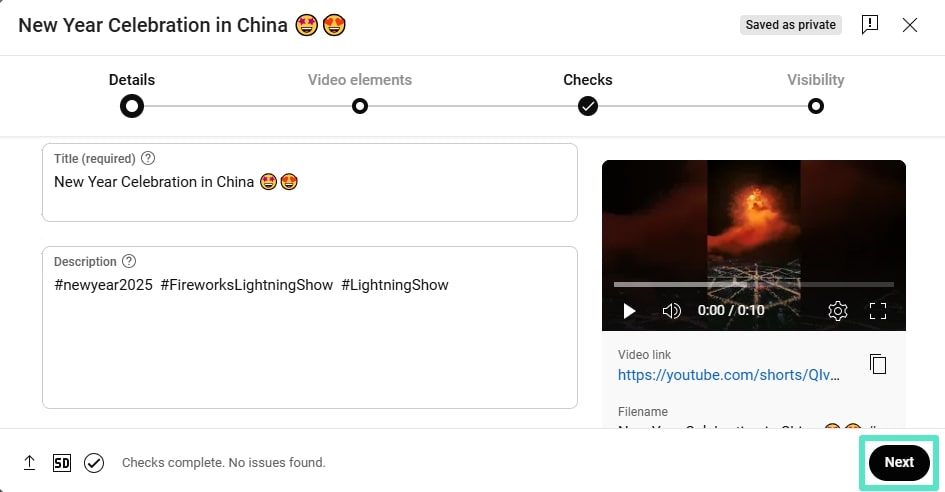
Passo 3. Na seção "Visibilidade", localize a opção "Agendar". Selecione a data e a hora desejadas nos menus correspondentes. Você também pode ajustar o "Fuso horário" de acordo com sua localização. Para finalizar, clique em "Agendar" e o vídeo estará programado para publicação.
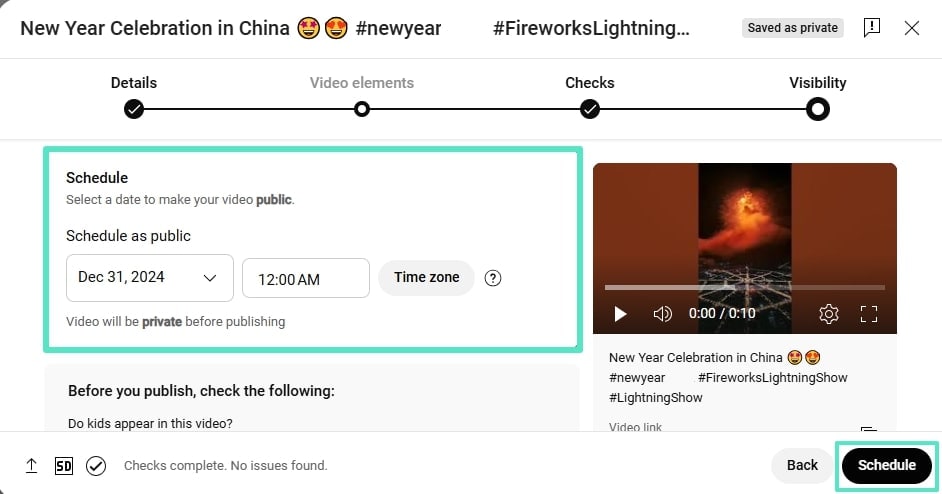
Método 2: Pelo celular
Além do computador, o aplicativo YouTube também permite o envio e agendamento de vídeos curtos diretamente do seu smartphone. Para aprender como agendar Shorts pelo celular, siga os passos abaixo:
Passo 1. Abra o aplicativo YouTube no seu dispositivo. Toque no ícone "+" localizado na parte inferior da tela. Selecione um vídeo da galeria ou grave um novo vídeo diretamente. Toque em "Concluir".
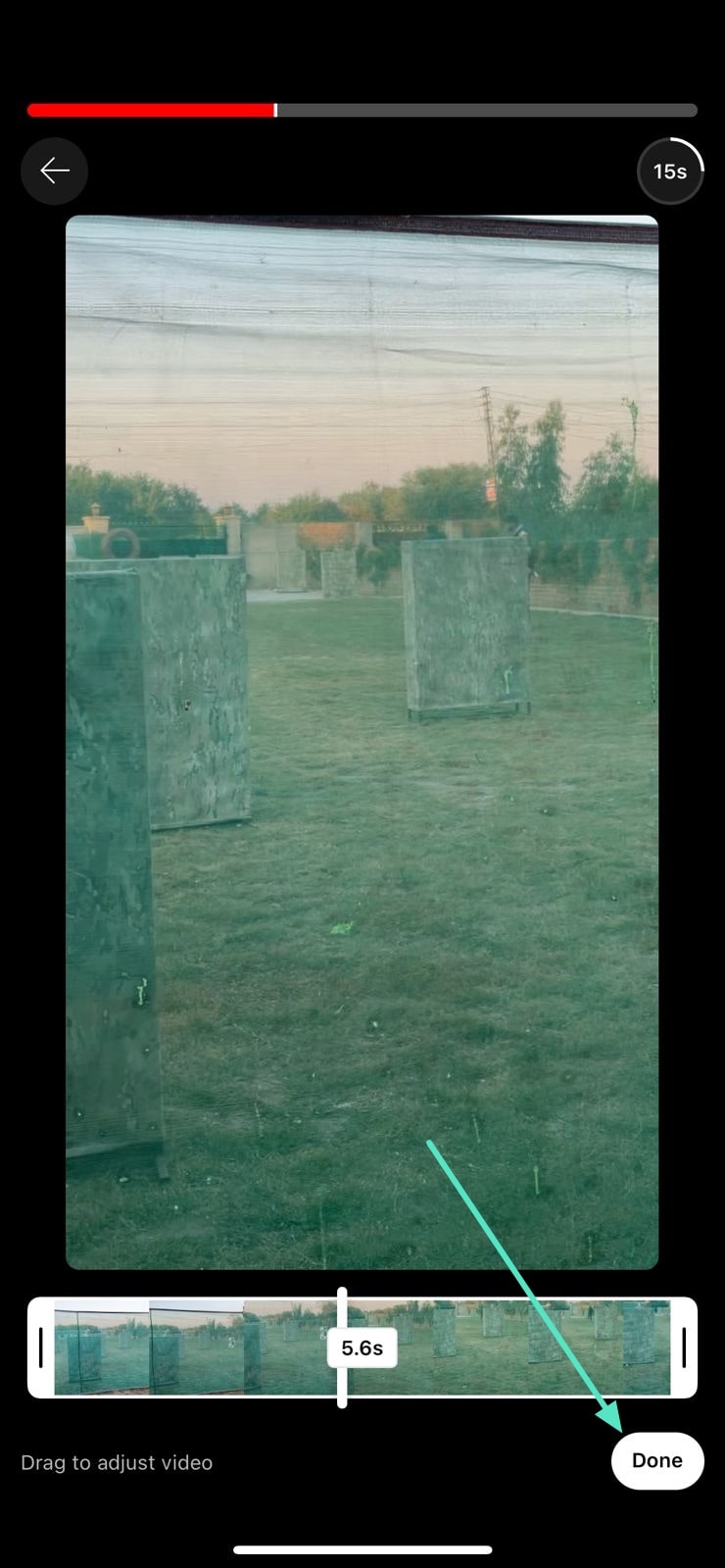
Passo 2. Na tela seguinte, você pode adicionar música ao vídeo através do botão "Adicionar música" e escolher sua faixa preferida na biblioteca. Toque em "Próximo" para continuar e, em seguida, toque em "Visibilidade".
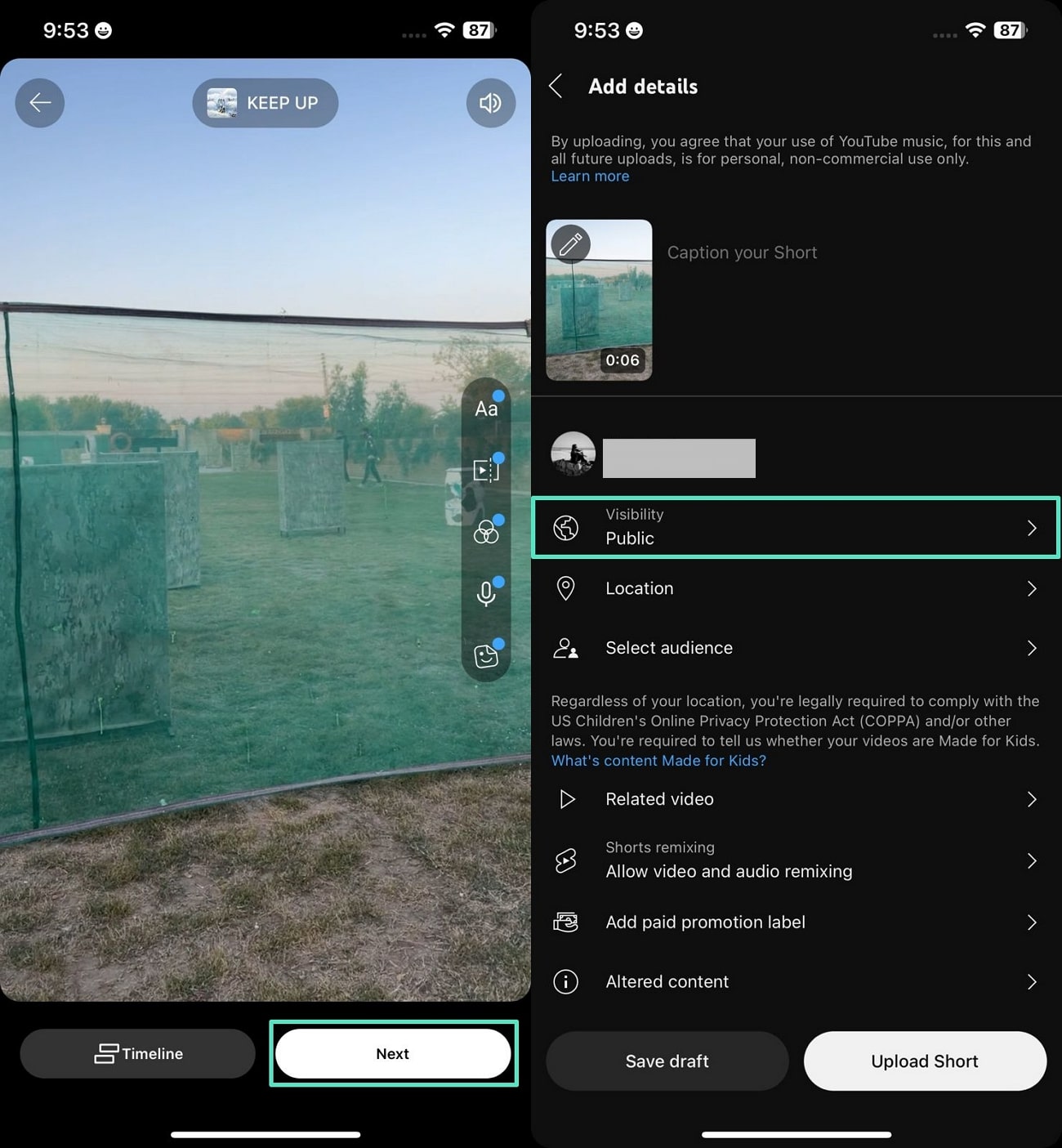
Passo 3. Na tela de "Visibilidade", encontre a opção "Agendar" e toque nela. Um menu suspenso será exibido, permitindo que você selecione a data e a hora em que o Short será publicado.
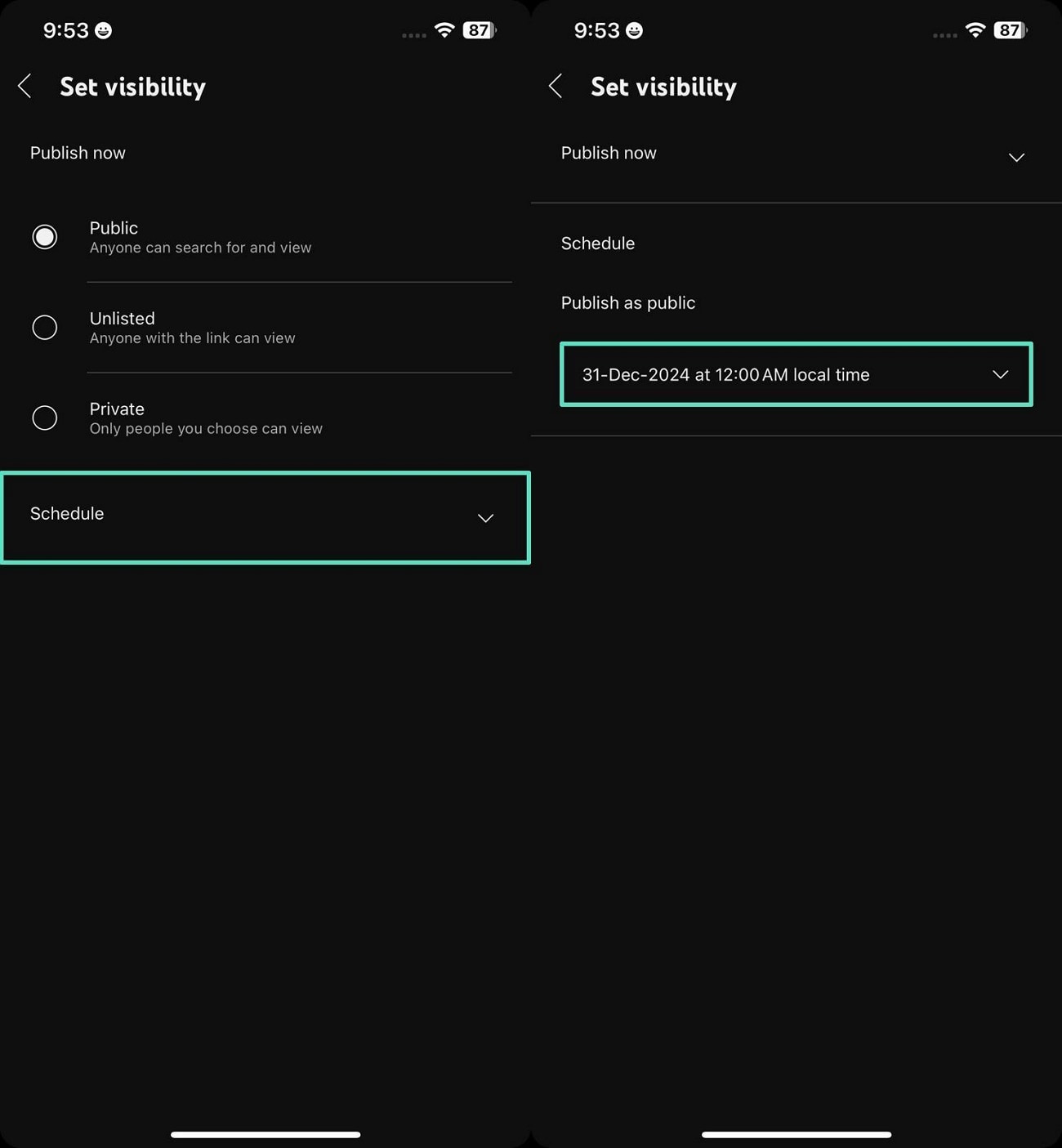
Limitações ao agendar Shorts no YouTube
Embora o agendamento de Shorts seja prático, é importante estar ciente de algumas limitações. Conhecer esses pontos é fundamental para que criadores de conteúdo possam adaptar suas estratégias e buscar soluções alternativas para otimizar os resultados:
- Poucos recursos avançados: Diferentemente dos vídeos tradicionais do YouTube, os Shorts possuem menos opções de personalização, como miniaturas customizadas e metadados detalhados.
- Análise de dados inicial restrita: As métricas de desempenho dos Shorts podem não estar disponíveis de imediato, o que pode atrasar a análise dos resultados iniciais.
- Agendamento não é em massa: Não é possível agendar múltiplos Shorts ao mesmo tempo, o que requer mais tempo para quem produz um grande volume de conteúdo.
- Funcionalidades variam entre dispositivos: A versão para computador oferece mais recursos de agendamento, enquanto o aplicativo mobile tem menos opções avançadas.
Parte 2: Solução rápida e eficaz para o agendamento de Shorts no YouTube
Criadores de conteúdo e influenciadores digitais frequentemente enfrentam desafios ao agendar suas publicações. O processo pode ser complexo, especialmente devido às limitações das ferramentas convencionais, que nem sempre são otimizadas para o formato curto do YouTube. É nesse contexto que uma plataforma especializada se torna essencial, facilitando a criação de Shorts impactantes. O Wondershare Filmora surge como uma solução robusta para esses desafios, oferecendo uma maneira simplificada de gerenciar e agendar YouTube Shorts.
Funcionalidades incríveis do Wondershare Filmora
O Filmora se destaca por suas funcionalidades sob medida, como o recurso "Clipes curtos inteligentes" e o "Agendamento inteligente", que resolvem diretamente as principais dificuldades no agendamento de conteúdo.
- Clipes curtos inteligentes: Essa funcionalidade permite transformar vídeos longos em Shorts otimizados de forma rápida e prática.
- Detecção automática inteligente: Com poucos cliques, a plataforma identifica automaticamente os clipes mais relevantes do vídeo, economizando tempo e esforço, sem comprometer a qualidade do conteúdo.
- Seleção personalizada de objetos e destaques: Permite selecionar objetos, cenas e personagens específicos nos vídeos para gerar clipes personalizados, ideais para as redes sociais.
- Agendamento inteligente: Permite agendar Shorts nos melhores horários, evitando a necessidade de publicações manuais e otimizando o alcance.
- Análise de desempenho detalhada: A ferramenta analisa métricas importantes, como visualizações e curtidas, fornecendo insights valiosos sobre o engajamento do público e o desempenho do conteúdo.
Um guia completo para agendar Shorts no YouTube
O processo de agendamento de vídeos do YouTube com o Wondershare Filmora é intuitivo e altamente eficiente. Confira os passos para criar e agendar vídeos curtos de forma eficaz com este editor de vídeo profissional:
Passo 1. Comece selecionando os Clipes curtos inteligentes
Abra o Wondershare Filmora no seu dispositivo e acesse a tela inicial. No menu lateral esquerdo, clique em "Caixa de ferramentas" e selecione "Clipes curtos inteligentes". Importe o vídeo do qual deseja gerar os clipes, diretamente do seu computador.
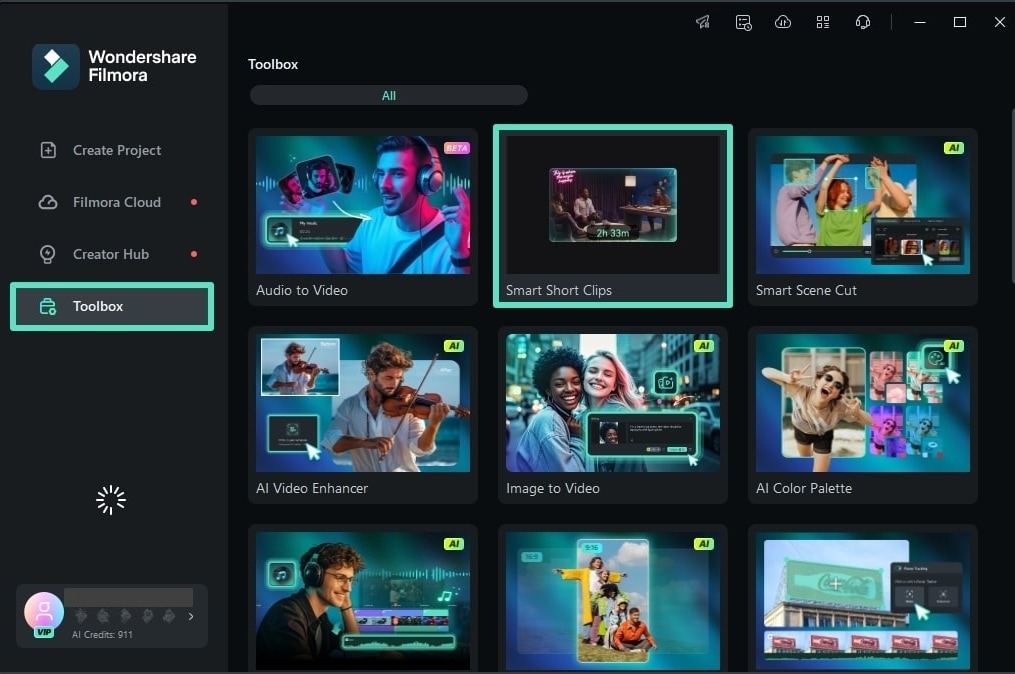
Passo 2. Configure o idioma e outras definições
Na janela que se abrirá, defina o "Idioma". Em seguida, personalize a "Duração" e o "Tema" a partir das opções disponíveis e selecione o template de sua preferência. Após configurar todos os parâmetros, clique em "Gerar" para iniciar o processo.
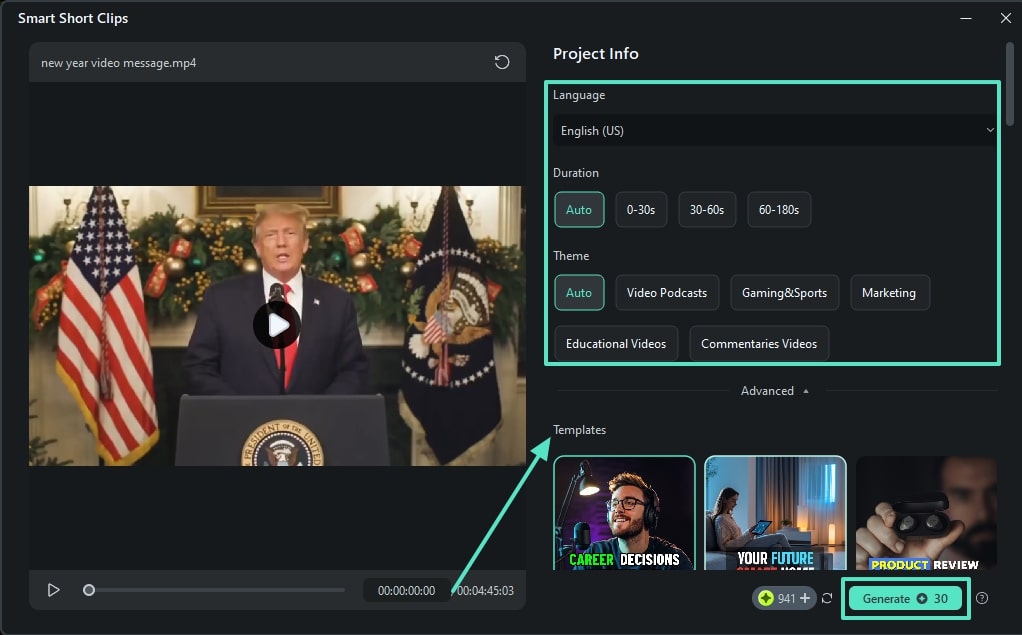
Passo 3. Revise e edite os clipes gerados
Na próxima tela, você verá diversos clipes curtos gerados, com legendas e títulos. Se desejar aprimorar o áudio, ative a opção "Aprimorador de voz com IA". Clique em "Exportar" para salvar cada clipe individualmente ou em "Editar" para acessar a interface de edição.
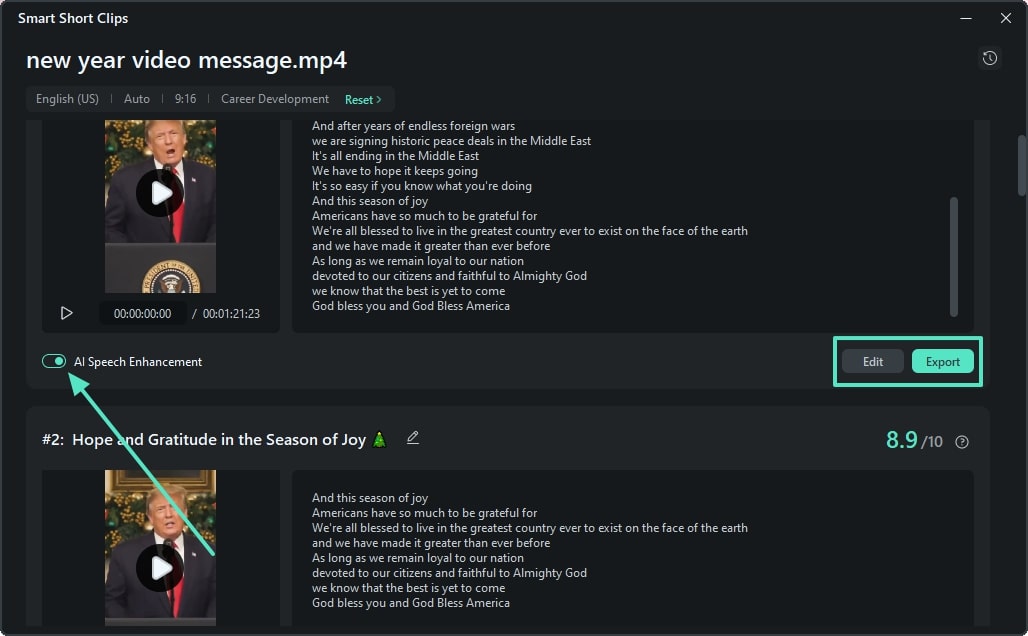
Passo 4. Edite e exporte os clipes
Na interface de edição do Filmora, utilize os recursos de edição com IA, se necessário, para refinar os clipes. Quando estiver satisfeito com o resultado, clique em "Exportar" no canto superior direito. No menu seguinte, selecione "Enviar para o YouTube" para abrir a janela de exportação.
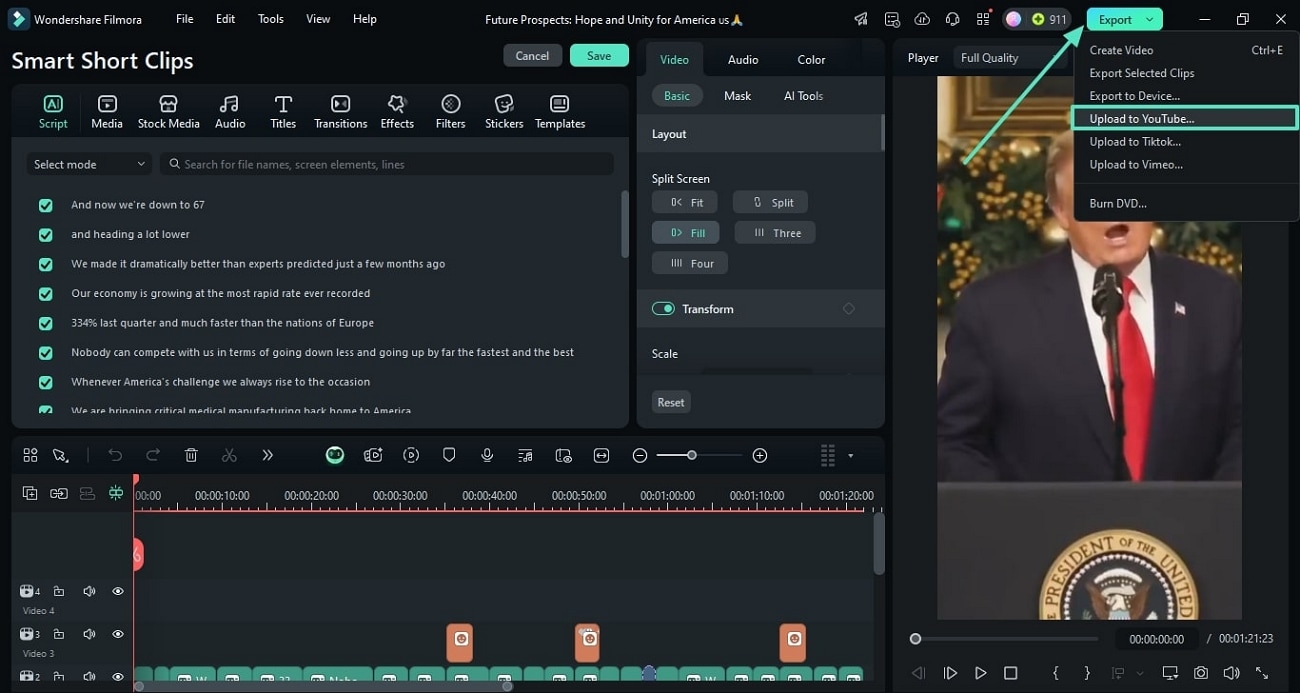
Passo 5. Agende os Shorts do YouTube
Na janela de "Exportação", habilite a seção "Redes Sociais" e ative a opção "Agendar". Selecione a data e a hora desejadas no calendário que será exibido e, para finalizar, clique em "Salvar". Seu vídeo estará agendado para publicação.
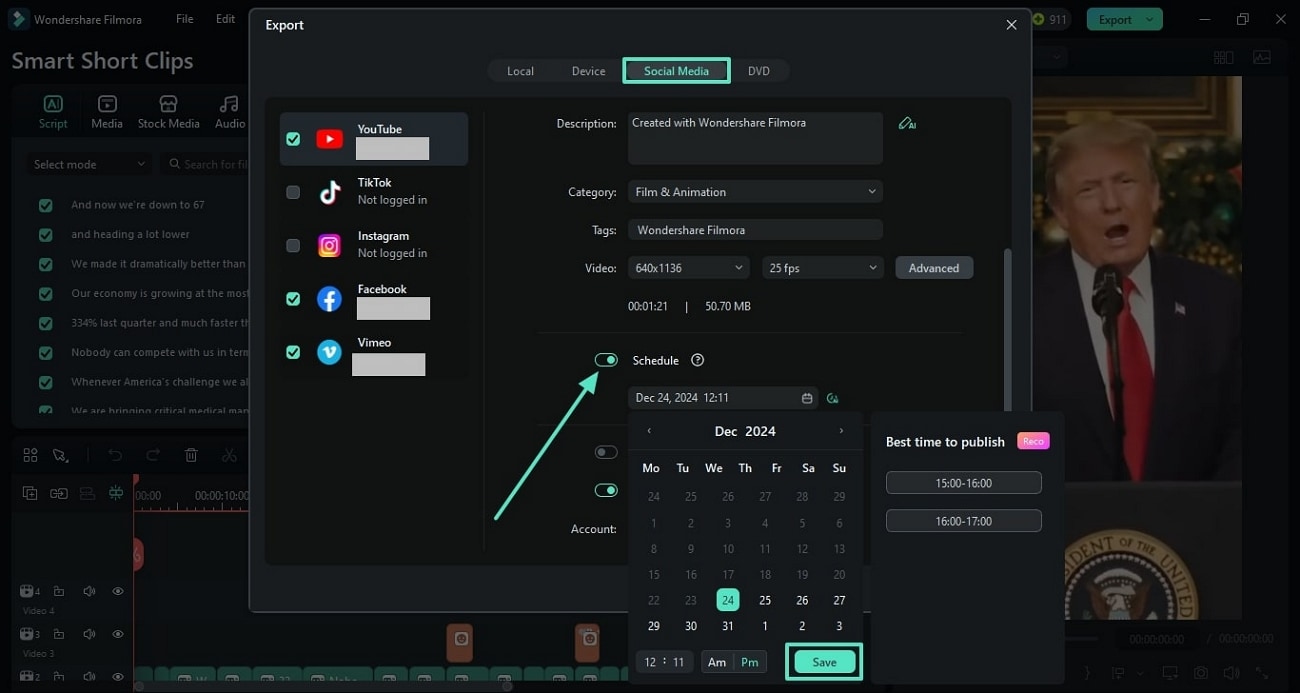
Passo 6. Acompanhe a análise de desempenho
Após a publicação do seu Short, você pode acompanhar as estatísticas de desempenho acessando novamente a funcionalidade "Clipes curtos inteligentes" e clicando no ícone "Análise". Você poderá verificar métricas como visualizações, curtidas e comentários, obtendo insights valiosos sobre o engajamento do público e o sucesso do seu vídeo.
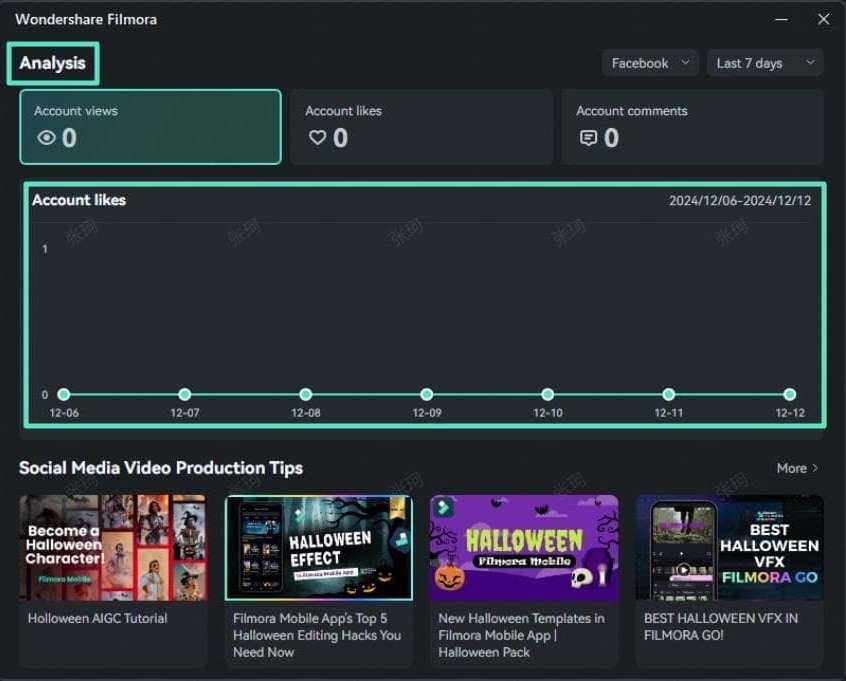
Conclusão
Em resumo, este artigo apresentou as principais soluções para agendar Shorts no YouTube. Exploramos também como o Wondershare Filmora se destaca como uma ferramenta completa, oferecendo recursos avançados para gerar clipes curtos com inteligência artificial. A plataforma facilita o agendamento de publicações e ainda fornece análises de desempenho, funcionalidades essenciais para impulsionar o engajamento da sua conta.





